De recente release van iOS 10 zag een belangrijke update van het iPhone-besturingssysteem voor fotografen. Als je een iPhone hebt met een 12-megapixelcamera (dat wil zeggen een iPhone 6S/Plus, iPhone 7/Plus, iPhone SE of zelfs een iPad Pro 9.7), staat het besturingssysteem nu camera-apps van derden toe om foto's op te slaan in het DNG-formaat . Dat is uitstekend nieuws voor iPhone-fotografen, want het betekent dat je nu het potentieel van de camera van je telefoon kunt benutten.
Beeldkwaliteitsverbeteringen
Het voordeel van het gebruik van DNG (in plaats van JPEG) als bestandsformaat is dat u de DNG-bestanden in Lightroom (of uw software naar keuze) kunt verwerken. Dit geeft je veel meer controle over ruisonderdrukking en verscherping, evenals kleur- en toonaanpassingen. Foto's die door de iPhone zijn verwerkt en in JPEG-indeling zijn opgeslagen, hebben vaak last van vegen als gevolg van ruisonderdrukking, vooral als ze bij weinig licht zijn gemaakt. Door DNG te gebruiken, kunt u dat vermijden.
Deze foto is gemaakt met ISO 125 (redelijk hoog voor een iPhone, waarvan de laagste ISO-instelling 25 is) met het JPEG-formaat (alle andere foto's in dit artikel zijn afkomstig uit DNG-bestanden).

Deze 100% vergroting van een deel van de afbeelding toont de vegen die worden veroorzaakt door de verwerking van de iPhone. Voor mij lijkt het alsof iemand een filter in Photoshop heeft toegepast dat bedoeld is om de foto op een schilderij te laten lijken.

Deze foto is gemaakt bij ISO 250 in het DNG-formaat. Een smartphonecamera is niet het beste hulpmiddel om foto's te maken bij weinig licht, maar ik wilde de camera onder deze omstandigheden testen.

Dit is een vergroting van 100%. Ik heb de foto verwerkt met de standaardinstellingen voor ruisonderdrukking van Lightroom. Er is veel ruis (overdreven door de toegenomen helderheid die nodig is om het beste uit iPhone-bestanden te halen), maar geen smering.

DNG-bestanden zijn ook veel beter om naar zwart-wit te converteren dan JPEG-bestanden. Zwart-witfotografen zullen de mogelijkheid waarderen om hun eigen Raw-bestanden te verwerken en niet afhankelijk te zijn van de software van de camera om dit te doen.
Hier is een zwart-witversie van de openingsfoto die ik heb gemaakt met Lightroom voor conversie.

Wat u moet weten
Het belangrijkste dat u moet weten, is dat de native Camera-app van de iPhone op het moment van schrijven niet de mogelijkheid heeft om uw foto's in Raw-indeling op te slaan. Je hebt een derde partij nodig. Laten we eens kijken naar enkele van de beschikbare keuzes.
Lightroom mobiel
Met Lightroom mobile kunt u DNG-bestanden maken, opslaan en verwerken op uw iPhone. Dit is geweldig als u een Lightroom CC-abonnee bent, omdat u hiermee volledig kunt profiteren van alle functies van Lightroom mobile.
Het enige nadeel van het gebruik van Lightroom mobile is dat de foto's die u maakt, worden opgeslagen in de Lightroom mobiele app en niet in de filmrol. Dat betekent dat je je DNG-bestanden niet kunt downloaden door je iPhone met de bliksemkabel op je computer aan te sluiten.
Let op:als je geen Lightroom CC-abonnee bent, kun je Lightroom mobile voor je iPhone nog steeds downloaden en gebruiken om Raw-foto's te maken. Maar - en dit is erg belangrijk - er is geen manier om de Raw-bestanden op je Filmrol op te slaan of ze te bereiken zonder een CC-abonnement. Ik begrijp dat de software-engineers van Adobe aan een oplossing hiervoor werken en hopelijk zal deze worden geïmplementeerd in een toekomstige versie van Lightroom mobile.
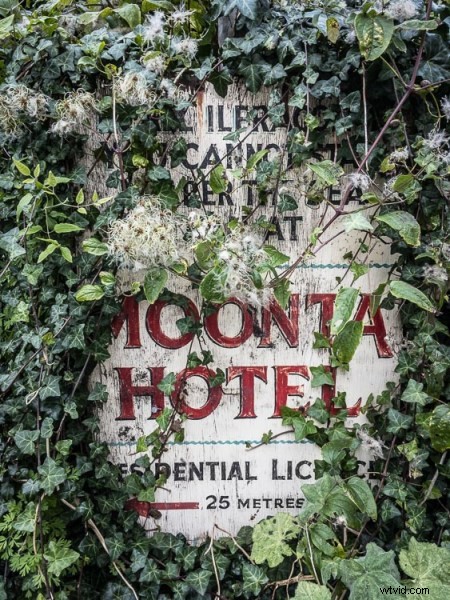
Hoe het werkt
Lightroom mobile uploadt foto's die met de camera zijn gemaakt naar de servers van Adobe. Deze worden vervolgens door Lightroom desktop of Lightroom mobile gedownload op een ander apparaat zoals een tablet. U kunt Lightroom mobile instellen om alleen via wifi-netwerken te synchroniseren, zodat u zich geen zorgen hoeft te maken over het verbruik van gegevens. Maar aangezien DNG-bestanden groter zijn dan JPEG-bestanden, betekent dit wel dat als u foto's op een willekeurig volume maakt, het even zal duren voordat ze op verschillende apparaten zijn gesynchroniseerd.
De camera-app van Lightroom mobile is iets geavanceerder dan de camera-app van de iPhone en stelt je in staat witbalans en belichtingscompensatie in te stellen.
Zoals we hebben gezien, werkt Lightroom mobile goed onder de juiste omstandigheden. Maar als je geen CC-abonnee bent of geen snelle wifi hebt, wil je misschien ergens anders zoeken naar een app waarmee je fotobestanden in DNG-indeling kunt opslaan.

RAW
500px heeft een gratis camera-app uitgebracht, RAW genaamd, waarmee je DNG-bestanden kunt vastleggen en bewerken op je telefoon. Met de RAW-app kun je modelreleases maken, je foto's uploaden en licentiëren op de 500px-website, en filters gebruiken die door andere gebruikers van de RAW-app zijn gemaakt om je foto's te verwerken.
Met de app kun je ook DNG-bestanden opslaan in de filmrol. Zodat u ze kunt downloaden door uw iPhone op uw computer aan te sluiten zonder afhankelijk te zijn van een wifi-verbinding. Je kunt dit echter maar één voor één doen. Het is dus een tijdrovend proces als je veel foto's maakt. De camera in de app zelf is ook vrij beperkt - je kunt op het scherm tikken om het scherpstelpunt te selecteren, maar dat is de enige controle die je over de camera hebt.

VSCO-camera
De VSCO Cam-app (ook gratis, EN ook beschikbaar voor Android-gebruikers!) ondersteunt nog geen DNG, maar volgens een recent persbericht komt DNG-ondersteuning in een toekomstige update (datum niet gespecificeerd).
Ik kijk hier naar uit, want de VSCO Cam camera-app is best slim en laat je de belichting, witbalans en flitsinstellingen aanpassen, evenals een raster en een waterpas op het scherm. U kunt gratis presets downloaden om uw afbeeldingen te verwerken (of andere kopen). Maar het grote voordeel is dat het foto's automatisch opslaat in de Filmrol, zodat je je DNG-bestanden rechtstreeks van je iPhone kunt downloaden als je wilt, zonder dat je afhankelijk bent van een wifi-verbinding.

ProCam 4
Als je op zoek bent naar een geavanceerde iPhone-camera-app die Raw ondersteunt, je DNG-bestanden op de filmrol opslaat en je volledige handmatige controle over de camera geeft, dan raad ik de ProCam 4-app aan.
Het kost een paar dollar om te kopen ($ 4,99), maar is de uitgave zeker waard. Met deze app kun je ISO, sluitertijd en witbalans aanpassen. Je kunt er ook dezelfde foto mee opslaan in zowel JPEG- als DNG-indeling in de filmrol.
Als je foto's op een willekeurig volume maakt, is de ProCam 4-app de beste die ik voor de iPhone heb gebruikt. Het enige dat u hoeft te doen om uw DNG-bestanden naar uw computer over te zetten, is de iPhone aansluiten met de bliksemkabel en de bestanden importeren met Lightroom (of de eigen software van de computer). Het is veel sneller en gemakkelijker dan te wachten tot Lightroom mobile bestanden synchroniseert, of de RAW-app te gebruiken en uw foto's een voor een op de filmrol op te slaan.

Nadelen van DNG
Zijn er nadelen aan het gebruik van Raw op een iPhone? De enige die ik kan bedenken is dat DNG-bestanden groter zijn dan JPEG's en meer opslagruimte nodig hebben. Als je een iPhone hebt met 64 GB of meer opslagruimte, denk ik niet dat dit een probleem zal zijn. Maar als je 32 GB of minder hebt, kan ruimtebeheer een probleem worden als je veel DNG's hebt.
In de toekomst meer
Voordat we eindigen, denk ik dat het belangrijk is om op te merken dat de mogelijkheid om DNG-bestanden op een iPhone op te slaan zo'n nieuwe functie is dat ontwikkelaars nog steeds haasten om ervan te profiteren. Verwacht dat de apps die in dit artikel worden genoemd, worden bijgewerkt en verbeterd, en dat in de toekomst meer apps van deze nieuwe functie zullen profiteren.
Alle foto's in dit artikel zijn gemaakt met een iPhone SE en verwerkt in Lightroom.
Heb je een iPhone waarmee je het DNG-formaat kunt gebruiken? Welke apps gebruik je om DNG-foto's te maken? Laat het ons weten in de reacties.
Noot van de redactie: Er zijn verschillende Android-telefoons die ook RAW-bestanden in het DNG-formaat kunnen opnemen. Als je een Android hebt, zoek dan op Google om opties voor je merk en model te vinden.
Als je meer wilt weten over het verwerken van foto's in Lightroom, bekijk dan mijn Mastering Lightroom-e-boeken.

